エントロピー:ゼロ 2 – ハンマーの設定

このガイドでは、Hammer をセットアップして Entropy:Zero 2 のマップの作成を開始する方法を説明します。
マップベース ツールをダウンロード
Entropy:Zero 2 は Mapbase 上に構築されています。 Entropy :Zero 2 のマップを作成するには、Mapbase のコンパイル ツールをインストールする必要があります。
Mapbase コンパイル ツールはこちらにあります。
アーカイブを Steam\steamapps\common\EntropyZero2\bin にダウンロードします。含まれているすべてのファイルを置き換えます。
ハンマーへのショートカットを作成
警告: このステップをスキップすると、Hammer のビューポートが正しく表示されません!
ハンマーのプレビューが正しく表示されるように、Mapbase mod はショートカットを使用して「-game」パラメーターを Hammer に追加する必要があります。これを行うための Mapbase の公式手順は、Mapbase wiki の「Using Mapbase in Hammer」ガイドの最初のセクションで確認するか、以下の手順に従ってください。
- Hammer で Mapbase を使用する
ショートカットを設定する手順は次のとおりです:
- Steam\steamapps\common\EntropyZero2\bin に移動
- Hammer.exe を右クリックし、[ショートカットの作成] を選択します
- hammer.exe – Shortcut という名前の新しいショートカットが作成されます。必要に応じて名前を変更してください。
- ショートカットを右クリックして [プロパティ] を選択します
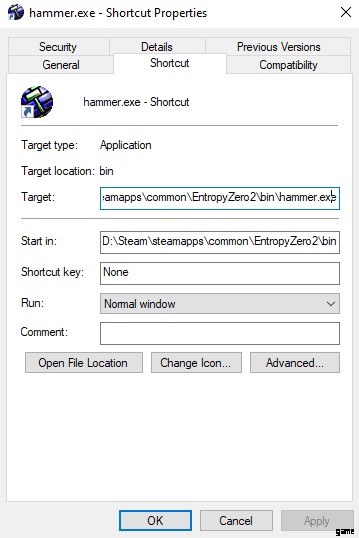
- 「ターゲット」テキスト ボックスをクリックして、次のように置き換えます。
D:\Steam\steamapps\common\EntropyZero2\bin\hammer.exe -game "D:\Steam\steamapps\common\EntropyZero2\entropyzero2"「D:\Steam」は、「C:\Program Files\Steam」など、Steam がインストールされているディレクトリに置き換えてください。
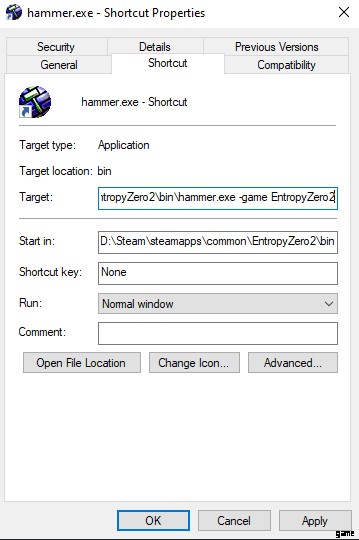
- [OK] をクリックします
- Hammer を起動するには、ショートカットを実行してください。
Hammer Config の設定
- Steam\steamapps\common\EntropyZero2\bin に移動
- 任意のテキスト エディタで GameConfig.txt を開きます
- デフォルトの構成ファイルは次のようになります:
"Configs"
{
"Games"
{
"Half-Life 2"
{
"GameDir" "D:\Steam\steamapps\common\EntropyZero2\hl2"
"Hammer"
{
"TextureFormat" "5"
"MapFormat" "4"
"DefaultTextureScale" "0.250000"
"DefaultLightmapScale" "16"
"DefaultSolidEntity" "func_detail"
"DefaultPointEntity" "info_player_start"
"GameExeDir" "D:\Steam\steamapps\common\EntropyZero2"
"MapDir" "D:\Steam\steamapps\common\EntropyZero2\sourcesdk_content\hl2\mapsrc"
"CordonTexture" "tools\toolsskybox"
"MaterialExcludeCount" "0"
"GameExe" "D:\Steam\steamapps\common\EntropyZero2\hl2.exe"
"BSP" "D:\Steam\steamapps\common\EntropyZero2\bin\vbsp.exe"
"Vis" "D:\Steam\steamapps\common\EntropyZero2\bin\vvis.exe"
"Light" "D:\Steam\steamapps\common\EntropyZero2\bin\vrad.exe"
"BSPDir" "D:\Steam\steamapps\common\EntropyZero2\hl2\maps"
"GameData0" "D:\Steam\steamapps\common\EntropyZero2\bin\halflife2.fgd"
}
}
"Half-Life 2: Episode One"
{
"GameDir" "D:\Steam\steamapps\common\EntropyZero2\episodic"
"Hammer"
{
"TextureFormat" "5"
"MapFormat" "4"
"DefaultTextureScale" "0.250000"
"DefaultLightmapScale" "16"
"DefaultSolidEntity" "func_detail"
"DefaultPointEntity" "info_player_start"
"GameExeDir" "D:\Steam\steamapps\common\EntropyZero2"
"MapDir" "D:\Steam\steamapps\common\EntropyZero2\sourcesdk_content\episodic\mapsrc"
"CordonTexture" "tools\toolsskybox"
"MaterialExcludeCount" "0"
"GameExe" "D:\Steam\steamapps\common\EntropyZero2\hl2.exe"
"BSP" "D:\Steam\steamapps\common\EntropyZero2\bin\vbsp.exe"
"Vis" "D:\Steam\steamapps\common\EntropyZero2\bin\vvis.exe"
"Light" "D:\Steam\steamapps\common\EntropyZero2\bin\vrad.exe"
"BSPDir" "D:\Steam\steamapps\common\EntropyZero2\episodic\maps"
"GameData0" "D:\Steam\steamapps\common\EntropyZero2\bin\halflife2.fgd"
}
}
"Half-Life 2: Episode Two"
{
"GameDir" "D:\Steam\steamapps\common\EntropyZero2\ep2"
"Hammer"
{
"TextureFormat" "5"
"MapFormat" "4"
"DefaultTextureScale" "0.250000"
"DefaultLightmapScale" "16"
"DefaultSolidEntity" "func_detail"
"DefaultPointEntity" "info_player_start"
"GameExeDir" "D:\Steam\steamapps\common\EntropyZero2"
"MapDir" "D:\Steam\steamapps\common\EntropyZero2\sourcesdk_content\ep2\mapsrc"
"CordonTexture" "tools\toolsskybox"
"MaterialExcludeCount" "0"
"GameExe" "D:\Steam\steamapps\common\EntropyZero2\hl2.exe"
"BSP" "D:\Steam\steamapps\common\EntropyZero2\bin\vbsp.exe"
"Vis" "D:\Steam\steamapps\common\EntropyZero2\bin\vvis.exe"
"Light" "D:\Steam\steamapps\common\EntropyZero2\bin\vrad.exe"
"BSPDir" "D:\Steam\steamapps\common\EntropyZero2\ep2\maps"
"GameData0" "D:\Steam\steamapps\common\EntropyZero2\bin\halflife2.fgd"
}
}
}
"SDKVersion" "5"
}- HL2 および HL2 エピソード 1 の設定を削除
- エピソード 2 の設定を次のように更新します。パス D:\Steam に注意してください。Steam がマシンにインストールされている場所と一致するパスを使用する必要があります。
"Configs"
{
"Games"
{
"Entropy : Zero 2"
{
"GameDir" "D:\Steam\steamapps\common\EntropyZero2\entropyzero2"
"Hammer"
{
"GameData0" "D:\Steam\steamapps\common\EntropyZero2\entropyzero2\fgd\EntropyZero2.fgd"
"DefaultTextureScale" "0.250000"
"DefaultLightmapScale" "16"
"GameExe" "D:\Steam\steamapps\common\EntropyZero2\hl2.exe"
"DefaultSolidEntity" "func_detail"
"DefaultPointEntity" "info_player_start"
"BSP" "D:\Steam\steamapps\common\EntropyZero2\bin\vbsp.exe"
"Vis" "D:\Steam\steamapps\common\EntropyZero2\bin\vvis.exe"
"Light" "D:\Steam\steamapps\common\EntropyZero2\bin\vrad.exe"
"GameExeDir" "D:\Steam\steamapps\common\EntropyZero2"
"MapDir" "D:\Steam\steamapps\common\EntropyZero2\entropyzero2\mapsrc"
"BSPDir" "D:\Steam\steamapps\common\EntropyZero2\entropyzero2\maps"
"CordonTexture" "tools/toolsskybox"
"MaterialExcludeCount" "0"
}
}
}
"SDKVersion" "5"
}ノードグラフが再構築するように設定されていることを確認する
EZ2 マップがコンパイルされたら、ベース ゲームでマップを実行している場合は、ノード グラフを再構築するためにコンソール変数が正しく設定されていることを確認してください。
注:別のソース mod でマップを開発し、ワークショップを介して EZ2 に展開することをお勧めします。これの設定については、後で詳細なワークショップ ガイドで説明します
ゲーム内に入ったら、開発者コンソールを開き、次のコマンドを実行します:
ai_norebuildgraph 0
ai_norebuildgraph_if_in_chapters 0